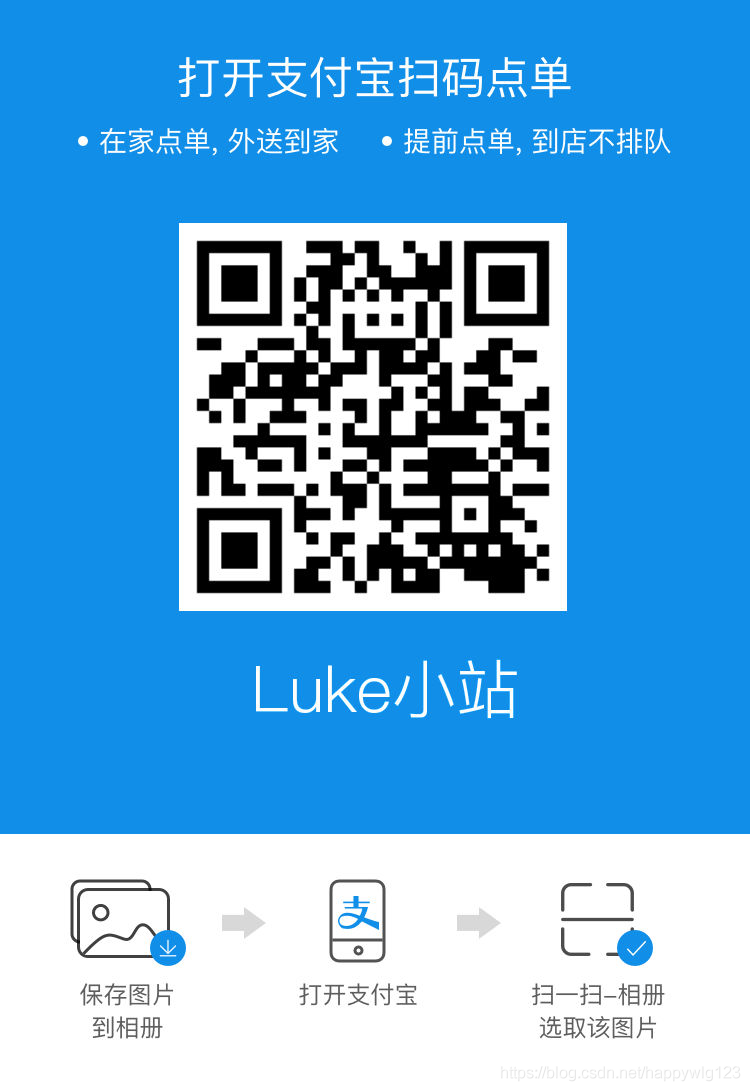在现在,大家普遍想让自己的电脑运行的更流畅,于是装固态就成了一个不错的选择。下面以联想G50-80为例介绍如何加装固态。
一、硬件准备
联想G50-80
东芝固态硬盘:TOSHIBA TR2000 480G(参考价格:379元人民币)
启动U盘(用于装系统,需要事先制作好)
二、详细步骤
1、断电、关机。拔掉电源插头,关机。一定确保电脑断电、关机,严禁开机状态下操作。
2、取下电池。为确保更换过程电脑不会意外开机,务必取下电池!如图所示确定电脑关机断电后,首先将A滑钮向左移动,按钮右侧呈现红色表示已经打开。之后稍微用例掰动B滑钮,电池会向外弹开。确定电池打开后轻轻取下即可。
3、打开后盖。最下方有横排并排的三个螺丝,依次打开后稍用力向下推后盖,后盖即发生错位,此时取下后盖即可。
4、卸下原有机械硬盘。将红圈处四个螺丝钉取下,向左抽出硬盘(方向如红色箭头所示,可能需稍用力,请注意把握尺度不要弄坏设备)。

5、移除原有硬盘上的支架等(左右各一块支架,每块支架各两个螺丝钉)。注意观察支架方向、位置,以便原样安装到SSD上。
6、将支架原样安装到固态硬盘上。
7、将固态硬盘插入硬盘安装位置,稍用力向右推(如红色剪头方向),注意一定要将接口对准,严禁使用蛮力。确认安装到位后装好四个螺丝(红圈处)。

8、当SSD安好后,安装完成。装好后盖、电池。准备安装系统。(注意先不要开机)
9、将启动盘插入,开机。此时,可能会弹出一些BIOS检查失败的信息。在一系列BIOS检查失败后会让你选启动位置。
如果你的启动盘是EFI或UEFI启动的,那么会显示在列表里,我们将从U盘启动调整到第一位即可。
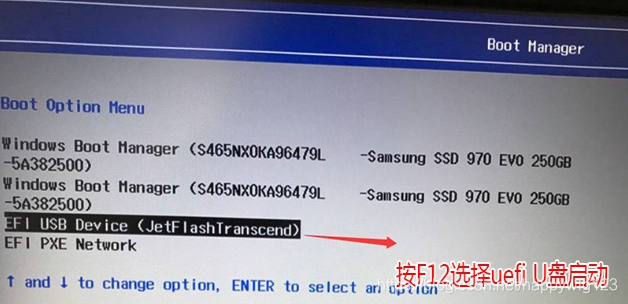
如果这一步顺利完成,正常安系统就行了,请跳到第三节接续看。
10、如果你发现没有你U盘的选项,那么可能是不支持这种启动方式。 这时不要拔U盘。 此时,进入BIOS设置菜单做一些设置 (怎么进入BIOS设置请自行百度,对于G50-80我是关机后按左侧小按钮进入的,仅供参考!!!)
11、首先,选择Secure Boot回车设置成Disabled,关闭安全启动后才能改legacy传统模式引导U盘启动,如下图所示。

12、转到Exit,把OS Optimized Defaults设置为Disabled,让U盘启动盘支持传统引导,如下图所示。
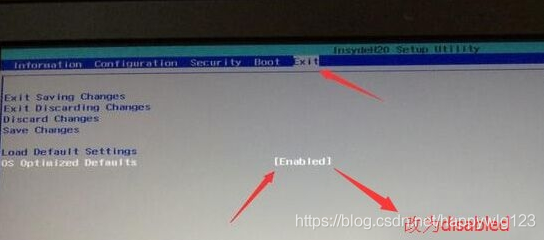
13、切换到Boot,把Boot Mode从UEFI改成Legacy Support。
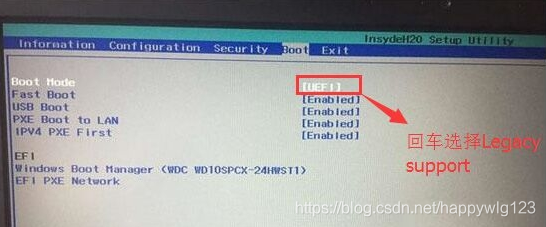
14、再把Boot Priority设置成Legacy First,然后保存。保存后会自动重启,然后就顺利进入系统安装了。
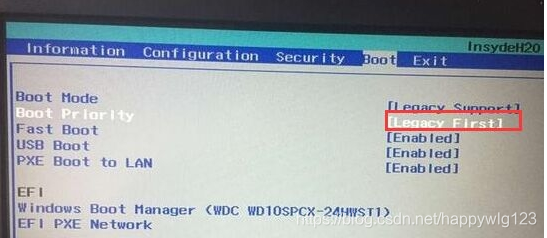
15、如果又出一堆BIOS检查失败,没关系,等所有提示出完了,再将U盘移动到第一位,启动即可。
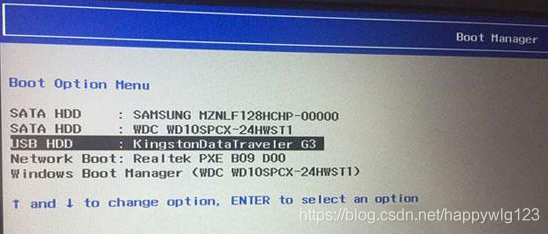
*(本文第9步到此处的图片来源于电脑系统城网站(http://www.dnxtc.net/)在此表示感谢!)
三、其他说明
本文仅供参考!不承担任何责任!
如遇技术问题,可联系作者询问(仅供参考,不承担任何责任)
通过联系作者发邮件告知您的问题,即可得到回复!回复仅供参考,不承担任何责任,也不会保证回复!如果您确实希望得到回复,请参看下一节。
四、打赏我们
写文章和解答问题不易,希望您可以通过扫码点单给我们一些支持!您打赏我们时,我们愿意为您提供一定数量的答疑。